
「YouTube」という動画共有サイトに関しては、日本においても非常に人気が高い定番の動画共有サイトです。好きなアイドルの動画、勉強講座やダンス動画など様々な面白い、役立ちの動画がYouTubeにあります。
ネット通信遅いや投稿削除などの状況を防ぎたい場合、その動画をYouTubeからダウンロードしたい方は少なくないでしょう。それで、今回はソフト・アプリ・オンラインサイトでYouTubeの動画をダウンロード保存する方法について紹介します。
YouTube動画ダウンロードにはどっちがいい?
ネットでYouTubeダウンロードを検索すれば、色々な方法があります。しかし、どっちがいいのかと迷っている人は多いでしょう。今回紹介する方法は主に3つあります。それぞれの特徴がありますので、自分に最適な方法を選んでください。
ソフトでYouTube動画ダウンロード
メリット:
・インストール系のソフトで、一番安全で、ウィルス感染の心配がない
・YouTube動画ダウンロードするときは、安定で最速で動画をダウンロードできる
・パソコンにダウンロード保存できるので長い動画でも容量圧迫の心配がない
・一般的にソフトに登録する必要がない
デメリット:
唯一な欠点はパソコンにダウンロード・インストールすることが必要です。
アプリでYouTube動画ダウンロード
メリット:
・スマホにYouTube動画をダウンロードしたら、場所に縛らなく暇があったらどこでも見られる
・一度ダウンロードすれば、オフライン環境でも視聴ができるので、Wi-Fiが使えない場所でも、データ通信量を使わずに動画や音楽が楽しめる。
デメリット:
・YouTubeから動画をスマホにダウンロードすると、デバイスの容量に圧迫
・WIFI環境がないなら、YouTube動画ダウンロードには通信料が大変かかる
・一般的に、ユーザー登録が必要
オンラインサイトでYouTube動画ダウンロード
メリット:
・一番便利な方法で、ダウンロード・インストールする必要がない
・初心者にとって簡単、URLのコピー&貼り付けでYouTubeから動画をダウンロードできる。
デメリット:
・怪しい広告がたくさんあり、ウィルス感染の心配がある。
・不安定で、YouTube動画ダウンロードスピードが遅い。
ソフトでYouTubeから動画をダウンロードする方法
まずは、YouTube動画をダウンロードできるソフトを紹介します。下記で紹介されるYouTubeダウンロードソフトは無料で使えます。しかも、シンプルで使いやすく、高画質で最速でYouTubeから動画をダウンロードできます。
DVDFab 動画ダウンローダー
DVDFab 動画ダウンローダーは定評のある最強の動画ダウンローダーです。このソフト最大の特徴はパソコンで使える他に、AndroidやiPhone、iPadなどでも使えます。
このソフトは直感的に操作でき、初心者におすすめです。クリックだけでYouTubeのビデオをパソコンにダウンロードして、ダウンロードしたビデオをスマホやタブレットなどモバイル端末に転送してどこでも視聴できます。
または、先進的な技術により、ダウンロード速度を10倍速くしてダウンロードタスクをすぐに完了できます。それにダウンロードするときに、解析度を選択することもできます。1080p、4K、8Kの動画のダウンロードに対応しています。
StreamFab 動画ダウンローダーでYouTube動画をダウンロードする方法
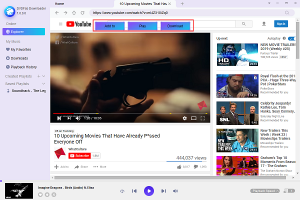
簡単な流れ
- 無料ダウンロードをクリックし、インストールします。
- ホーム画面で動画サイトのリンクをクリックします。そして新規タブで動画サイトが開きます。
- 任意の動画を開くと左上部に「 ダウンロード 」のボタンが表示されるのでクリックします。
- 「 動画 」タブを選択するとソースがサポートしている解像度の選択画面が開くので ダウンロードしたいサイズを指定します。
- ダウンロードしたコンテンツは左ナビゲートメニューの「 ローカルファイル 」で確認できます。
StreamFab 動画ダウンローダーは数多くの類似ソフトの中で最も優秀なソフトです。パソコンやスマホ対応で、自由に使えます。それに、無料体験版もあります。しかし、無料体験版は有料版と少々違いがあります。
| 製品機能 | 無料版 | 有料版 |
| 単一オーディオ/動画ダウンロード | YouTubeのみ | 1000以上 |
| プレイリストダウンロード | 1つのプレイリスト | 〇 |
| ターボスピードダウンロード | 5つのファイル | 〇 |
| 複数タスクダウンロード | 一つずつ | 5つのファイル |
| メタデータダウンロード可能 | 5つのファイル | 〇 |
| HD動画をダウンロード | 720Pまで | 4320Pまで |
| 高品質のオーディオをダウンロード | 〇 | 〇 |
もし、720PまでのYouTube動画だけをダウンロードしたいなら、StreamFab 動画ダウンローダーの無料体験版でいいです。1080pや4KなどのYouTube動画やFC2動画、ニコニコ動画、AniTubeなど有名サイトの動画をダウンロードしたいなら有料版のStreamFab 動画ダウンローダーがおすすめです。
Aiseesoft
Aiseesoft 動画ダウンロードは万能的な動画ダウンロードソフトとして、高速、高画質でYouTubeなど人気オンライン動画サイトから動画ファイルをダウンロードできます。動画ファイルをダウンロードした後、直接に動画形式を変換できます。iPhone、iPad、iPod、Samsung Galaxy S4など人気デバイスをサポートでき、気楽でほとんどのデバイスでオンライン動画を楽しめます。
この動画ダウンロードソフトは先進的な技術を採用し、動画の高画質、高速ダウンロードが期待できます。複数の動画を同時にダウンロードできるので、時間を大幅に節約できます。または、直感的なインターフェースを備えて、説明方法を見なくても簡単にオンライン動画をダウンロードできます。
AiseesoftでYouTube動画をダウンロードする方法
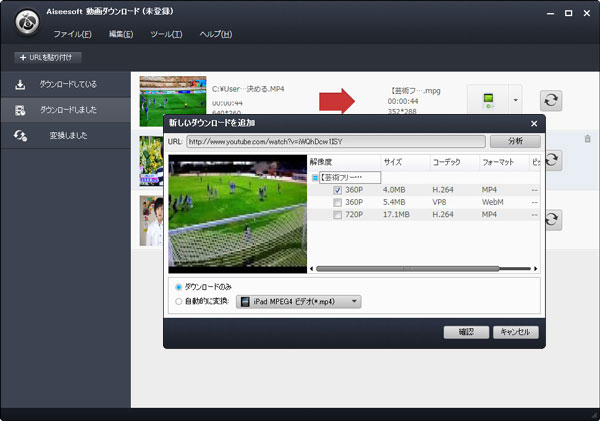
簡単な流れ
- まずは、公式サイトからAiseesoft 動画ダウンロードをダウンロード・インストールしてください。そして、ソフトを起動します。
- ソフトのホーム画面から"+URLを張り付け"をクリックします。
- 新しいウインドウが開いたら、「URL:」の隣の枠にFC2動画の再生画面から動画のURLをコピペすると、自動で動画の分析が始まります。
- YouTube動画の動画分析が完了したら、右下の"確認"をクリックして、動画のダウンロードが始まります。※もしダウンロードするYouTube動画の形式を変換したいなら、"自動的に変換"を選択し、その右側にあるボタンをクリックすると動画変換の選択肢が沢山現れます。変換したい動画形式を選択すればOKです。
- ダウンロードした動画は「Aiseesoft Studio」というフォルダに保存されています。
Aiseesoft動画ダウンロードの試用版でダウンロードした場合、動画再生画面には「Aiseesoft」のロゴが表示されます。また、試用版アプリはあくまで試すためのものですので、ダウンロードできる動画の数は5本までとなっています。もし、使い心地が気に入った場合は購入を検討する必要があります。
VideoProc
VideoProcは、動画をダウンロードしたり、変換したりすることができる高機能ソフトです。または、動画録画や編集する機能も搭載されています。有料版と無料版がありますが、無料版でも全機能を使えます。
VideoProc無料版は、しっかりとYouTubeなどの動画を高画質でダウンロードできたり、音声ファイルに変換することができるので、YouTube動画をダウンロードしたいとかが得ているならとても使い勝手はいいです。
それに、YouTube動画ダウンロード方法も超簡単です。URLのコピー・貼り付けで動画をダウンロードできます。または、他のソフトより、その特徴はYouTube動画をMP3/MP4、MOVなどの形式にダウンロード/変換できます。
VideoProcでYouTube動画をダウンロードする方法
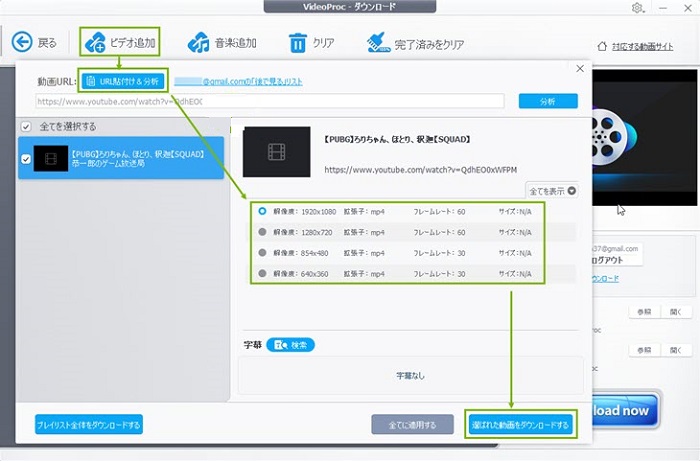
簡単な流れ
- まずVideoProcをダウンロードして、インストールします。ソフトを起動して、「ダウンロード」と書かれたボタンをクリックします。
- ダウンロードしたいYouTube動画のURLをコピーしておきます。
- そして、「ビデオ追加」をクリックして、動画URL「貼り付け&分析」をクリックすると、先コピーしたYouTubeのURLを自動に貼り付けて分析します。
- 数秒待ったら動画を分析したら、リストに解析度や拡張子などの詳細が表示され、適当なものを選択してください。決めたら、「選ばれた動画をダウンロードする」をクリックします。
- 「ビデオの出力フォルダ」の「参照」をクリックして、動画の保存先フォルダを指定します。最後は、「Download Now」ボタンをクリックしたら、YouTube動画ダウンロードが始まります。
VideoProcは有料版と無料体験版が用意していますが、無料版には制限があります。
VideoProcの無料版と有料版の主な違いは以下の内容です。
| 無料版 | 有料版 | |
| 対応するオンラインサイト | 50以上 | 1000以上 |
| ダウンロードできる動画本数 | 10本 | 制限無し |
| 動画変換 | 5分間制限 | 制限無し |
全機能無制限でVideoProcを使いたい方は有料版を購入するのはおすすめです。
Any Video Converter
Any Video Converterは多機能な 動画変換ソフトで、オンライン動画ダウンロード機能も搭載されています。本ソフトは簡潔なインターフェースで、数クリックして、ユーチューブ動画をパソコンに保存できます。また、ダウンロードした YouTube 動画は手持ちのデバイス用動画に変換することも実現できます。さらに、YouTube から 4K 動画を無料ダウンロードすることも可能になります。
Any Video ConverterでYouTube動画をダウンロードする方法
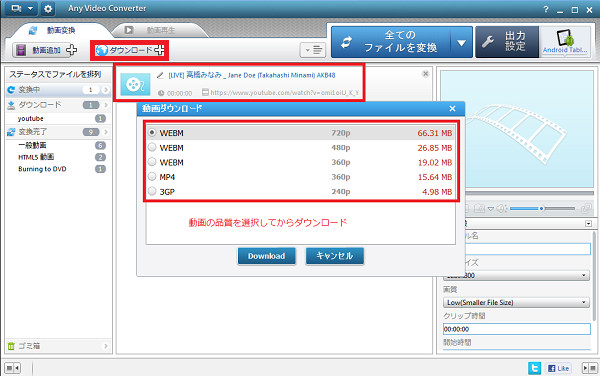
簡単な流れ
- まず、Any Video Converterをダウンロードし、インストールしてください。
- ダウンロードしたい YouTube 動画をオンラインで開いて動画の URL をコピーしてください。
- Any Video Converterを立ち上げてください。インターフェースの左上の「ダウンロード」ボタンをクリックと、先程コピーした動画の URL は自動的にプログラムに追加されます。
- ポップアップウィンドウで YouTube 動画の解像度を選択してから動画をダウンロードします。
- YouTube 動画がダウンロード完了後、右クリックして「ソースファイルの保存先を開く」をクリックと、ダウンロードした動画が見つけます。
上記で紹介するYouTube動画ダウンロードフリーソフトはそれぞれの特徴があります。どちらでもシンプルで使いやすいです。
無料版と有料版はありますが、短い音楽動画などをダウンロードしたい方は無料版が十分です。もし、長い動画などをよくダウンロードする必要がある方は有料版がおすすめです。 Youtubeの動画をMP3形式でダウンロードして聞きたいと思ったことはありませんか? Youtubeからコンサートや音楽PV、講座などの動画をMP3でダウンロードして、スマホやウォークマンなどに入れ ... 続きを見る

無料・安全でYoutubeの動画をMP3でダウンロードする方法ご紹介!
アプリでYouTubeから動画をダウンロードする方法
ここからは、YouTube動画をダウンロードできるアプリをご紹介します。スマホ容量が足りる方におすすめです。
Clipbox
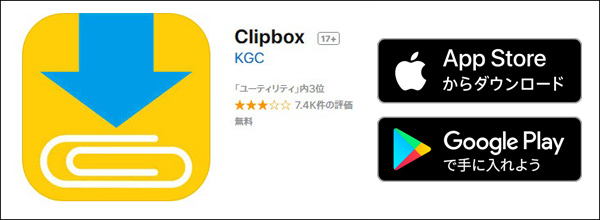
Clipboxはスマートフォン内にある動画・音楽・ドキュメントなどのファイルを一括管理できるアプリです。YouTube、ニコニコ動画などのサイトから動画を保存できます。無料とは思えないほど多機能で保存した動画で再生リストを作成できます。またダウンロードして保存した動画を音声ファイルに保存し直すことができ、バックグラウンドで音楽を再生したままにすることもできます。無料で使用できとても使い勝手がよくとてもよい方法です。
ClipboxでYouTube動画をダウンロードする方法
簡単な流れ
- iPhone版、iPad版、Android版がありますので、まず自分のスマホでClipboxをダウンロード・インストールしてください。
- 「Clipbox」のインストールまで完了したら起動してください。起動が完了したらトップ画面から「クリップをタップ」しましょう。
- 次に「ブラウザ」をタップして、保存したい動画を開きます。画面下にある「+」をタップします。
- 「Are youok?」→「Really?」を順にタップします。
- 保存先を確認して「ok」をタップすれば完了です。ダウンロードした動画は「マイコレクション」に入っています。
MyTube

「MyTube: 動画&画像ダウンロードアプリ」を使えば、簡単にYouTubeの動画をダウンロードすることができます。ダウンロードをした動画ファイルはバックグラウンド再生もできるため、BGMとしても使うことも可能です。
おすすめ動画や映画とアニメ・音楽・ペットと動物・旅行とイベント・ゲーム・エンターテイメント・スポーツ・コメディーなどのカテゴリー検索、キーワード検索から動画を探し出すことができます。
MyTubeでYouTube動画をダウンロードする方法
簡単な流れ
- キーワード検索からYouTube動画を探し出します。
- 再生する際、右上にある「メモリに保存」を選択します。
- 保存の際の画質を選べば完了です。ダウンロードした一覧は『キャッシュ』という欄に保存されてます。
このアプリの利点としては、バックグラウンドでの再生が可能なので高画質でダウンロードしてしまえば3Gや4GLTEなどの通信がまったく無くても高画質で再生が出来ます。
Documents
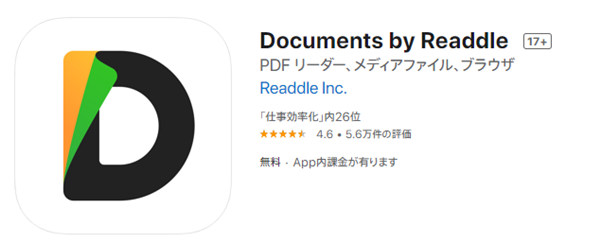
DocumentsというアプリはiPhoneのファイル管理アプリとしてだけではなく、音楽や動画などのファイルのダウンローダーとしても機能します。 内蔵ブラウザを使用すると、楽曲や動画、電子書籍など、Web上にあるあらゆるファイルをダウンロードできます。
または、音楽および動画の再生アプリとしても使うことができます。楽曲や動画のファイルをタップすると、そのまま再生されます。また、いくつかの音楽ファイルを含んだプレイリストを作成したり、再生順番をシャッフルしたり、動画を字幕付きで見たり、再生速度を変更したりすることもできます。
Documents でYouTube動画をダウンロードする方法
簡単な流れ
- まだDocumentsをお持ちでない場合、こちらからダウンロードしてインストールしてください。
- Documentsを立ち上げ、画面右下にある青い「方位磁針」アイコンをタップして、Documentsの内蔵ブラウザを開きます。
- 音楽やビデオをダウンロードできるWebページに移動します。
- ダウンロードのリンクまたはボタンをタップします。
- 必要に応じてファイルの名前を変更し、保存する場所を選択します。デフォルト設定では、ファイルはDocumentsアプリの「ダウンロード」フォルダに保存されます。
- 画面下部にあるダウンロードマネージャーを開くと、アクティブなダウンロード項目を確認できます。
ウンロードされたファイルは、Documentsの「ダウンロード」フォルダで見つけることができます。ダウンロードしたファイルは、他のアプリと共有することもできます。
オンラインサイトでYouTubeから動画をダウンロードする方法
最後は、YouTubeから動画をダウンロードできるオンラインサイトを紹介します。ウィルス感染しないように、ご注意することは怪しい広告をクリックしないでください。
Onlinevideoconverter
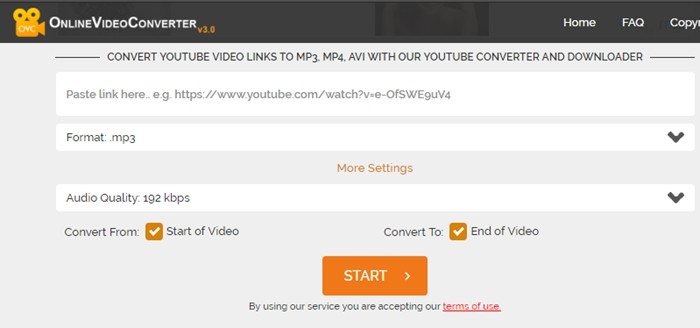
「Youtube ダウンロード」で検索するとトップに出てくるOnline Video Converterは非常に優れた動画変換サービスを展開しており、海外で運営されているサイトでありながら日本国内で最も知名度の高い動画変換サイトと言えます。変換も数秒で終わる上、スマートフォン(Android)でもダウンロードする事が出来るのでパソコンを持っていない人でもお手軽に取り扱う事が出来ます。登録も不要で対応しているサイト数やダウンロード出来る形式が多いOnlineVideoConverterは一見優秀に見えますが、見え隠れしている危険性もあるのでご利用の際は十分ご注意下さい。
OnlinevideoconverterでYouTubeから動画をダウンロードする方法
簡単な流れ
- まず最初に、トップページより左側の動画のリンク/URLを変換をクリックして下さい。
- するとYouTubeなどのURLを入力する画面に切り替わります。まずは赤枠内に変換したい動画/音楽のURLを貼り付け、フォーマットの部分から動画/音声形式を選びましょう。
- 後はスタートを押すだけで変換が自動的に始まります。
savefrom.net

SaveFromは、オンラインビデオを簡単かつ自由にダウンロードできる、最も古く、最も有名なビデオダウンローダーです。これで、動画をMP4およびその他の形式でワンクリックで保存できます。他のダウンローダーよりも10倍速く動画を取得できます。
SaveFrom.netは、mp3、mp4、SQ、HD、フルHD品質のYouTubeビデオダウンロードの最速の方法に加えて、無料で幅広いフォーマットを提供します。 これは、これまでに試した中で最も便利なYouTubeダウンローダーです。
savefromでYouTubeから動画をダウンロードする方法
簡単な流れ
- savefrom.netにアクセスしして、YouTube動画のURLをコピーします。
- 緑の枠にYouTube動画のURLを貼り付けて、ダウンロードをクリックします。
- YouTube動画を分析したら、動画詳細が表示されます。
- 緑のダウンロードのところで、動画の形式と解析度を選択できます。選択が終わったら、「ダウンロード」をクリックします。
Offliberty
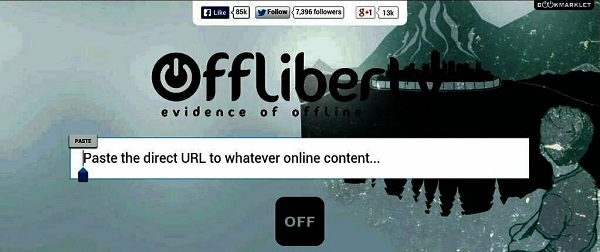
offlibertyは、YouTubeなどの動画をダウンロードすることができるサイトです。また、動画をそのままダウンロードするだけでなく、mp3(音声だけ)に変換することもできます。このサイトの特徴としては、何よりもアクセスするユーザーを惑わすようなWeb広告やWebブラウザのタブを開いてフィッシングサイトにリダイレクトさせる挙動がないオンラインサイトです。運営元は海外のサイトになりますが、便利なのでとても人気です。
offlibertyでYouTubeから動画をダウンロードする方法
簡単な流れ
- Offlibertyにアクセスします。
- 再生しているYouTubeの動画のURLをコピーします。
- コピーしたYouTubeの動画のURLを開いたOfflibertyの入力バーに貼り付けてください。
- URLを貼り付けたら、「OFF」となっているアイコンをクリックします。
- 「ここを右クリックして、」のボタンを右クリックして、「名前を付けてリンク先を保存」をクリックすればYouTube動画のダウンロードは完了です。
まとめ
YouTubeから動画をダウンロードするには簡単でしょう。ソフト、アプリ、オンラインサイトはそれぞれの特徴があり、自分に最適なダウンロード方法を選んでください。
でも、安全のために、ソフトやアプリでYouTube動画をダウンロードするのはおすすめです。

